最新Win7系统使用语音通话时出现噪音的解决功略,由系统下载吧率先分享:
Win7系统使用语音通话时出现噪音的解决功略分享给大家。很多win7笔记本用户喜欢使用语音聊天,但有时会出现一些噪音,让聊天通话没有那么清晰,怎么办?相信很多用户都受此问题的困扰,遇到此问题时如果不知如何解决的话,请来看看下面的解决功略吧。
1、重新下载并安装完整的相关驱动程序,排除是因为驱动程序造成的噪音问题。当安装操作完成过后,直接进入到系统的控制面板。在系统的面板里面,找到REALTEK高清音频管理器选项。
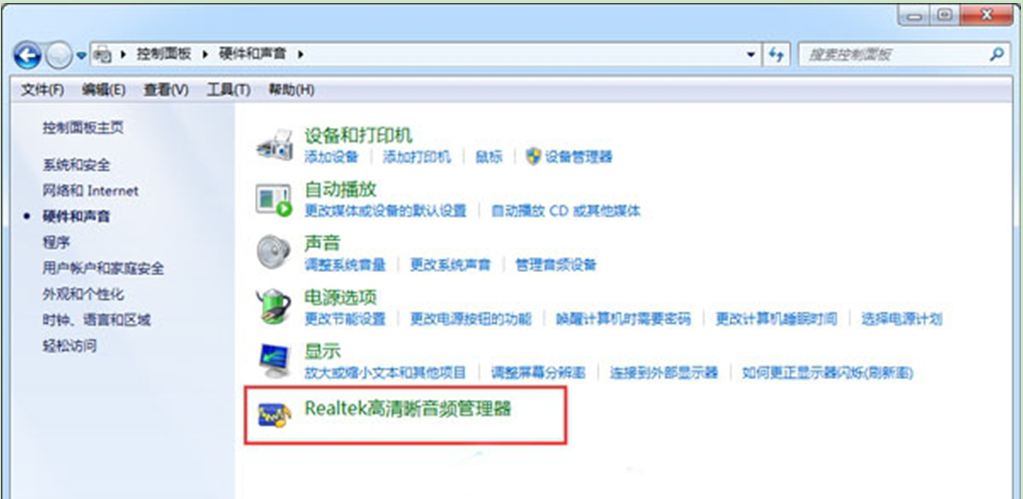
2、找到并双击“REALTEK高清音频管理器”。
3、在打开的相关面板中进入到“扬声器”标签页,在稍下的位置找到“默认格式”选项卡;
4、在默认格式里,将其切换到“16位,44100hz(cd音质)”,更改操作完成后,用户可稍微感受一下,是否觉得噪音的感觉降低了很多了呢?在默认格式中,有众多的选项,但越到后面的选项,相应的声卡要求是比较严重的,声卡达不到要求,噪音就会越来越严重。所以这一项要根据声卡的情况来具体的选择。
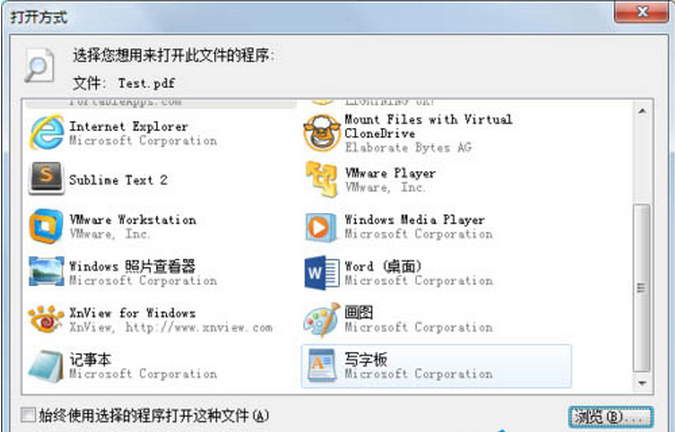
5、如果以上设置生后,并未完全的消除噪音,再进行以下设置,进入注册表编辑器,依次展开以下注册项“hkey-local-machine/system/currentcontrolset/services/audiosrv”,在右侧里面大家找到并双击“dependonservice”项,删除“mmcss”后保存退出,然后重启电脑。
6、打开“计算机管理”页面,找到“服务”选项,找到“multimediaclassscheduler”,把“启动类型”设置为“禁用”状态即可。
以上对Win7系统使用语音通话时出现噪音的解决功略介绍后,有遇到这样问题的用户,便可根据上面的方法进行操作彻底解决问题。


